Instale o driver Nvidia e CUDA10.1 + CUDNN no Ubuntu18.04
Primeiro prepare dois discos U, um é o disco de inicialização do sistema Ubuntu e o outro é um disco U vazio de 128G (o sistema será instalado neste disco no futuro)
Disco de inicialização
1. Instale o Ubuntu
- Baixe a imagem do Ubuntu, escreva para USB
-Reinstale o sistema
, consulte o seguinte linkhttps://blog.csdn.net/weixin_43981221/article/details/88774450?utm_source=app&app_version=4.5.
instale o ubuntu
Insira dois discos U no computador, computador Shenzhou F2, entre na interface do BIOS.
O gerenciador de inicialização entra em "EFI Boot Devices" e seleciona o disco de inicialização
Selecione rapidamente instalar o ubuntu (ou entre no ubuntu de avaliação, clique em instalar no ubuntu de avaliação)
Escolha a instalação mínima, escolha outras opções, configure partições



partição 128G:
| / | 20480M | raiz | ramal 4 |
| /bota | 2048M | bota | ramal 4 |
| /casa | remanescente | casa | ramal 4 |
| área de troca | 16384M | troca |
Após a instalação, você pode simplesmente verificar se a partição está configurada com sucesso através do comando

2. Configuração do ambiente
- O sistema inicial requer a instalação de alguns pacotes básicos:
sudo apt update sudo apt install build-essentialInstalação do driver da placa gráfica NVIDIA
(Referência: https://blog.csdn.net/BigData_Mining/article/details/99670642)
Instalar driver gráfico
Verifique se a gpu do seu computador é compatível com CUDA
lspci | grep -i nvidia#Instalar sem lspci
apt install pciutils
1. Desabilite o nouveau e reinicie (instalando o driver oficial da placa gráfica Nvidia e o driver nouveau que vem com o conflito do sistema)
lsmod | grep nouveauSe houver saída que o nouveau está carregando
(instalado sem lsmod)
sudo apt install module-init-tools2. Abra a lista de desativadas
sudo gedit /etc/modprobe.d/blacklist.conf
ou
sudo vim /etc/modprobe.d/blacklist.confSe o vim não puder ser aberto
substituir com
sudo vi /etc/modprobe.d/blacklist.confNa última linha do texto aberto, adicione:
blacklist nouveau
options nouveau modeset=0
eu edito o modo
Adicione no final da linha A
digite nova linha
Para retirar primeiro esc para sair do modo de comando, U
i antes de inserir o cursor
renovar
sudo update-initramfs -uReinício:
rebootVerifique novamente se o nouveau está desabilitado (sucesso sem saída)
lsmod | grep nouveau
(sucesso sem saída)

Você não pode entrar sem reiniciar
3. Pontos-chave:
0. Instale o gcc primeiro
sudo apt install build-essential
1. Remova o driver NVIDIA antigo
sudo apt-get remove nvidia-*
sudo apt-get autoremove
2. Atualize a lista de repositórios de software do sistema
sudo apt-get update
3. Use o seguinte comando para verificar qual versão do driver da placa Nvidia é recomendada para ser instalada pelo sistema
ubuntu-drivers devices
4. Use a instalação recomendada
sudo ubuntu-drivers autoinstallOu especifique a instalação
sudo apt-get install nvidia-settings nvidia-driver-430 nvidia-prime
Instalando o indicador de alternância de gráficos duplos
sudo add-apt-repository ppa:nilarimogard/webupd8
sudo apt-get update
sudo apt-get install prime-indicator
Reiniciar
sudo reboot 5. Exiba as informações da placa gráfica (a instalação é bem-sucedida quando é exibida)
nvidia-smi 
Você pode usar diretamente o seguinte comando para verificar o status da placa gráfica nvidia
lspci | grep -i nvidia
instalação Cuda
O exemplo detalhado a seguir é 10.2, mas não recomendo muito isso. É um pouco problemático usar o tensorflow. Recomenda-se que 10.0 e 10.0 sejam um pouco diferentes. Você pode consultar https://blog.csdn.net /qq_43030766/article/details/91513501 Durante a instalação do cuda, há uma etapa que requer um passe, se você não reiniciar, tente.
1. Baixe o
site oficial do CUDA Toolkit: https://developer.nvidia.com/cuda-toolkit-archive
Arquivo do kit de ferramentas CUDA | Desenvolvedor NVIDIA
https://blog.csdn.net/ithinking110/article/details/105144202
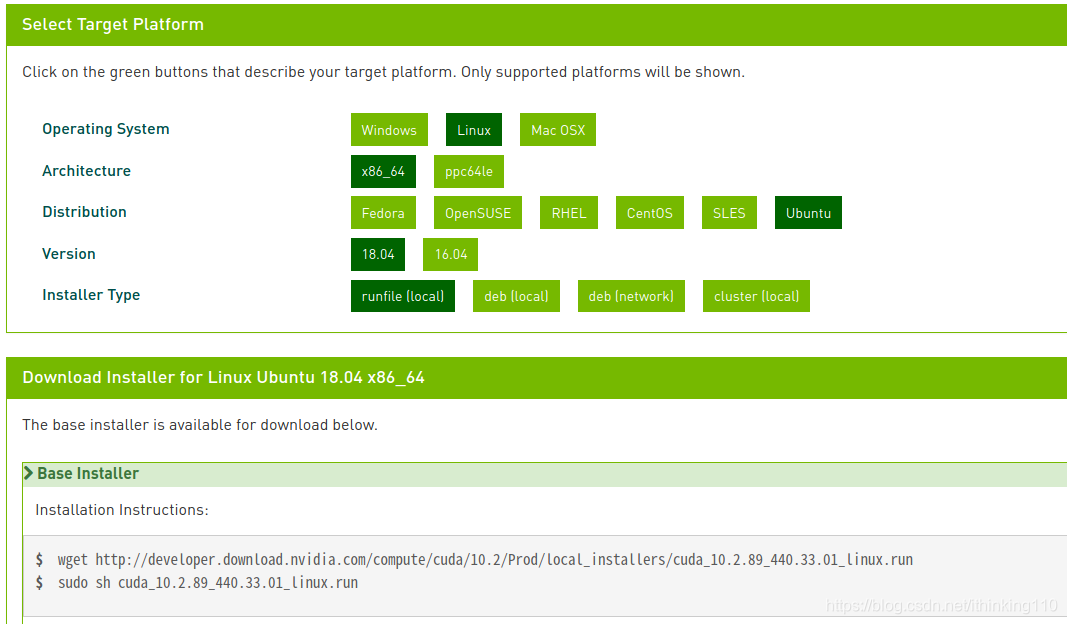
2. Instalação
Você mesmo pode criar uma pasta e inserir os dois comandos acima na pasta: use os comandos abaixo das instruções de instalação na figura acima
wget http://developer.download.nvidia.com/compute/cuda/10.2/Prod/local_installers/cuda_10.2.89_440.33.01_linux.run
sudo sh cuda_10.2.89_440.33.01_linux.run
2. Selecione continuar e aceitar no prompt que aparece novamente, até que a seguinte tela apareça:

Como instalei o driver da placa de vídeo Nvidia antes, não instalo o driver aqui, então só preciso ir para o Driver, pressionar a tecla Enter e remover o X no "[]" para não selecioná-lo. Então em Instalar
3. Adicione variáveis de ambiente
sudo vim /etc/profile #(对所有用户) sudo vim ~/.bashrc #(对当前用户)Adicione a última linha e salve e saia. (verifique seu próprio endereço)
export PATH=/usr/local/cuda-10.2/bin:$PATH
export LD_LIBRARY_PATH=/usr/local/cuda-10.2/lib64:$LD_LIBRARY_PATH

você pode conferir

Então a fonte ativa
source /etc/profile #(对所有用户)ou
source ~/.bashrc #(对当前用户)5. Entrada do terminal
cd /usr/local/cuda-10.2/samples/1_Utilities/deviceQuery
sudo make
./deviceQuery
O resultado é o seguinte:


Se aparecer Result = PASS, significa que a instalação foi aprovada com sucesso! Se não houver Pass, tente reiniciar!
4. Verifique a versão do driver e o kit de ferramentas CUDA
cat /proc/driver/nvidia/version nvcc -VDigite o comando no terminal para visualizar o uso da GPU em tempo real:

Instalação CuDNN
1. Faça o download da biblioteca cuDNN para Linux (é necessária uma conta registrada: https://developer.nvidia.com/)
https://developer.nvidia.com/rdp/cudnn-download

2. Descompacte o arquivo baixado. Após descompactar, o nome da pasta do cuDNN é cuda (modifique de acordo com suas próprias instruções)
tar -zxvf cudnn-10.2-linux-x64-v7.6.5.32.tgz
3. Copie o conteúdo do cuDNN para o arquivo de instalação do CUDA, ou seja, copie o conteúdo do arquivo cuda descompactado pelo cuDNN para o CUDA em /usr/local. (Você precisa verificar seu próprio caminho aqui)
sudo cp cuda/include/cudnn.h /usr/local/cuda/include/
sudo cp cuda/lib64/libcudnn* /usr/local/cuda/lib64/
sudo chmod a+r /usr/local/cuda/include/cudnn.h
sudo chmod a+r /usr/local/cuda/lib64/libcudnn*
Verifique se o cudnn foi instalado com sucesso
sudo dpkg -i libcudnn7_7.6.5.32-1+cuda10.2_amd64.deb
sudo dpkg -i libcudnn7-dev_7.6.5.32-1+cuda10.2_amd64.deb
sudo dpkg -i libcudnn7-doc_7.6.5.32-1+cuda10.2_amd64.deb
Existem algumas amostras cudnn em /usr/src/cudnn_samples_v7 quando o Arquivo Debian é selecionado para instalação
Compile a amostra mnistCUDNN para verificação
cp -r /usr/src/cudnn_samples_v7/ $HOME
cd $HOME/cudnn_samples_v7/mnistCUDNN
make clean && make
./mnistCUDNN

Se a instalação for bem sucedida, será como mostrado abaixo:Test passed!

4. Verifique se a instalação foi bem-sucedida
cat /usr/local/cuda/include/cudnn.h | grep CUDNN_MAJOR -A 2